Windows10系统电脑更改时区的两种方法
如果我们到了不同的国家,那么就会存在一定的时差。而携带笔记本电脑的用户,电脑中的时间就会变得不准确。这该怎么办呢?接下来,系统城小编就给大家分享下Windows10系统电脑更改时区的两种方法。
方法一:
1、在任务栏的时间上单击鼠标右键,点击“调整日期/时间”;
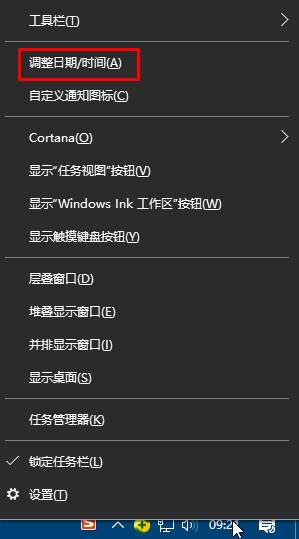
2、在日期和时间 下面找到“时区”,点击下拉菜单就可以选择对应的城市即可。

方法二:
1、在开始菜单上单击鼠标右键,选择【控制面板】;
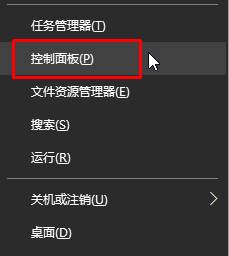
2、将查看方式修改为“大图标”,点击“日期和时间”;
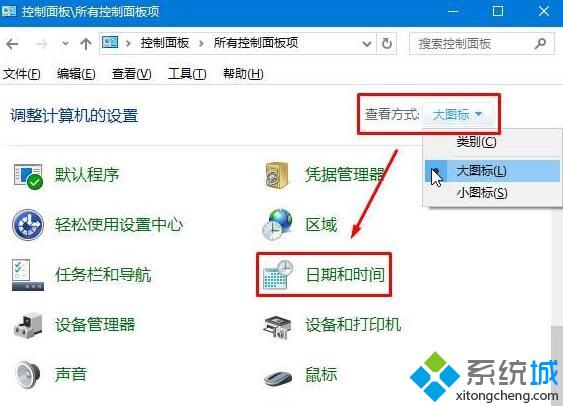
3、点击【更改时区...】;
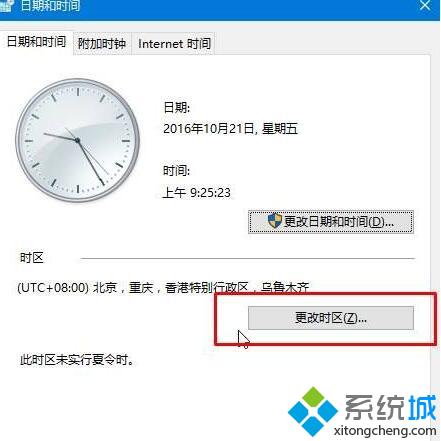
4、选择对应城市,点击确定—确定即可!
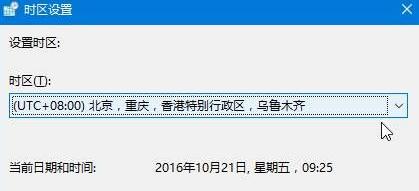
Windows10系统电脑更改时区的两种方法就为大家介绍到这里了。有同样需求的朋友们,不妨按照系统城小编的方法自己手动操作一遍!
我告诉你msdn版权声明:以上内容作者已申请原创保护,未经允许不得转载,侵权必究!授权事宜、对本内容有异议或投诉,敬请联系网站管理员,我们将尽快回复您,谢谢合作!










